廖雪峰老师Python入门教程(一)
新版本要加括号

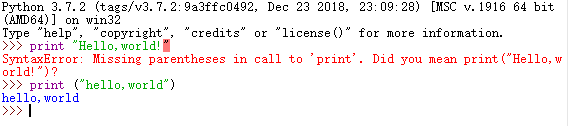
三种写法都可以也耶也[exit()直接退出Python]

用notepad++写.py文件,用控制台窗口直接运行:
①先进到文件所在位置
②输入: python 文件名.py

3-1 Python中的数据类型
计算机顾名思义就是可以做数学计算的机器,因此,计算机程序理所当然地可以处理各种数值。但是,计算机能处理的远不止数值,还可以处理文本、图形、音频、视频、网页等各种各样的数据,不同的数据,需要定义不同的数据类型。在Python中,能够直接处理的数据类型有以下几种:
一、整数
Python可以处理任意大小的整数,当然包括负整数,在Python程序中,整数的表示方法和数学上的写法一模一样,例如:1,100,-8080,0,等等。
计算机由于使用二进制,所以,有时候用十六进制表示整数比较方便,十六进制用0x前缀和0-9,a-f表示,例如:0xff00,0xa5b4c3d2,等等。
二、浮点数
浮点数也就是小数,之所以称为浮点数,是因为按照科学记数法表示时,一个浮点数的小数点位置是可变的,比如,1.23x109和12.3x108是相等的。浮点数可以用数学写法,如1.23,3.14,-9.01,等等。但是对于很大或很小的浮点数,就必须用科学计数法表示,把10用e替代,1.23x10^9就是1.23e9,或者12.3e8,0.000012可以写成1.2e-5,等等。
整数和浮点数在计算机内部存储的方式是不同的,整数运算永远是精确的(除法难道也是精确的?是的!),而浮点数运算则可能会有四舍五入的误差。
三、字符串
字符串是以’‘或""括起来的任意文本,比如’abc’,“xyz"等等。请注意,’'或”"本身只是一种表示方式,不是字符串的一部分,因此,字符串’abc’只有a,b,c这3个字符。
四、布尔值
布尔值和布尔代数的表示完全一致,一个布尔值只有True、False两种值,要么是True,要么是False,在Python中,可以直接用True、False表示布尔值(请注意大小写),也可以通过布尔运算计算出来。
布尔值可以用and、or和not运算。
and运算是与运算,只有所有都为 True,and运算结果才是 True。
or运算是或运算,只要其中有一个为 True,or 运算结果就是 True。
not运算是非运算,它是一个单目运算符,把 True 变成 False,False 变成 True。
注意:布尔代数:是一个用于集合运算和逻辑运算的公式。
五、空值
空值是Python里一个特殊的值,用None表示。None不能理解为0,因为0是有意义的,而None是一个特殊的空值。
此外,Python还提供了列表、字典等多种数据类型,还允许创建自定义数据类型,我们后面会继续讲到
任务
试一试,在右边编辑器中,完成以下任务:
-
计算十进制整数 45678 和十六进制整数 0x12fd2 之和。
-
请用字符串表示出Learn Python in imooc。
-
请计算以下表达式的布尔值(注意==表示判断是否相等):
100 < 99
0xff == 255
注意:使用print命令
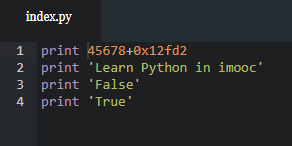
3-2 Python之print语句
print语句可以向屏幕上输出指定的文字。比如输出’hello, world’,用代码实现如下:
print ‘hello, world’
注意:
1.当我们在Python交互式环境下编写代码时,>>>是Python解释器的提示符,不是代码的一部分。
2.当我们在文本编辑器中编写代码时,千万不要自己添加 >>>。
print语句也可以跟上多个字符串,用逗号“,”隔开,就可以连成一串输出:
print ‘The quick brown fox’, ‘jumps over’, ‘the lazy dog’
The quick brown fox jumps over the lazy dog
print会依次打印每个字符串,遇到逗号“,”会输出一个空格,因此,输出的字符串是这样拼起来的:
print也可以打印整数,或者计算结果:
print 300
300 #运行结果print 100 + 200
300 #运行结果
因此,我们可以把计算100 + 200的结果打印得更漂亮一点:
print ‘100 + 200 =’, 100 + 200
100 + 200 = 300 #运行结果
注意: 对于100 + 200,Python解释器自动计算出结果300,但是,'100 + 200 ='是字符串而非数学公式,Python把它视为字符串,请自行解释上述打印结果。
任务
请用两种方式打印出 hello, python.
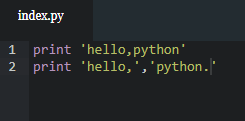
3-3 Python的注释
任何时候,我们都可以给程序加上注释。注释是用来说明代码的,给自己或别人看,而程序运行的时候,Python解释器会直接忽略掉注释,所以,有没有注释不影响程序的执行结果,但是影响到别人能不能看懂你的代码。
Python的注释以 # 开头,后面的文字直到行尾都算注释

3-4 Python中什么是变量
在Python中,变量的概念基本上和初中代数的方程变量是一致的。
例如,对于方程式 y=x*x ,x就是变量。当x=2时,计算结果是4,当x=5时,计算结果是25。
只是在计算机程序中,变量不仅可以是数字,还可以是任意数据类型。
在Python程序中,变量是用一个变量名表示,变量名必须是大小写英文、数字和下划线(_)的组合,且不能用数字开头,比如:
a = 1
变量a是一个整数。
t_007 = ‘T007’
变量t_007是一个字符串。
在Python中,等号=是赋值语句,可以把任意数据类型赋值给变量,同一个变量可以反复赋值,而且可以是不同类型的变量,例如:
a = 123 # a是整数
print a
a = ‘imooc’ # a变为字符串
print a
这种变量本身类型不固定的语言称之为动态语言,与之对应的是静态语言。
静态语言在定义变量时必须指定变量类型,如果赋值的时候类型不匹配,就会报错。例如Java是静态语言,赋值语句如下(// 表示注释):
int a = 123; // a是整数类型变量
a = “mooc”; // 错误:不能把字符串赋给整型变量
和静态语言相比,动态语言更灵活,就是这个原因。
请不要把赋值语句的等号等同于数学的等号。比如下面的代码:
x = 10
x = x + 2
如果从数学上理解x = x + 2那无论如何是不成立的,在程序中,赋值语句先计算右侧的表达式x + 2,得到结果12,再赋给变量x。由于x之前的值是10,重新赋值后,x的值变成12。
最后,理解变量在计算机内存中的表示也非常重要。当我们写:a = 'ABC’时,Python解释器干了两件事情:
-
在内存中创建了一个’ABC’的字符串;
-
在内存中创建了一个名为a的变量,并把它指向’ABC’。
也可以把一个变量a赋值给另一个变量b,这个操作实际上是把变量b指向变量a所指向的数据,例如下面的代码:
a = ‘ABC’
b = a
a = ‘XYZ’
print b
最后一行打印出变量b的内容到底是’ABC’呢还是’XYZ’?如果从数学意义上理解,就会错误地得出b和a相同,也应该是’XYZ’,但实际上b的值是’ABC’,让我们一行一行地执行代码,就可以看到到底发生了什么事:
执行a = ‘ABC’,解释器创建了字符串 'ABC’和变量 a,并把a指向 ‘ABC’:
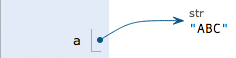
执行b = a,解释器创建了变量 b,并把b指向 a 指向的字符串’ABC’:
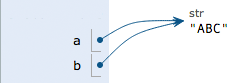
执行a = ‘XYZ’,解释器创建了字符串’XYZ’,并把a的指向改为’XYZ’,但b并没有更改:
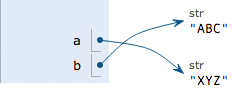
所以,最后打印变量b的结果自然是’ABC’了。
任务
等差数列可以定义为每一项与它的前一项的差等于一个常数,可以用变量 x1 表示等差数列的第一项,用 d 表示公差,请计算数列
1 4 7 10 13 16 19 …
前 100 项的和。
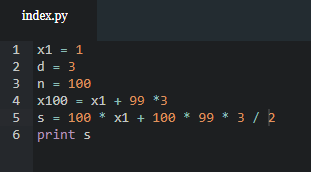
3-5 Python中定义字符串
前面我们讲解了什么是字符串。字符串可以用’'或者""括起来表示。
如果字符串本身包含’怎么办?比如我们要表示字符串 I’m OK ,这时,可以用" "括起来表示:
“I’m OK”
类似的,如果字符串包含",我们就可以用’ '括起来表示:
‘Learn “Python” in imooc’
如果字符串既包含’又包含"怎么办?
这个时候,就需要对字符串的某些特殊字符进行“转义”,Python字符串用\进行转义。
要表示字符串 Bob said “I’m OK”.
由于 ’ 和 " 会引起歧义,因此,我们在它前面插入一个\表示这是一个普通字符,不代表字符串的起始,因此,这个字符串又可以表示为
‘Bob said “I’m OK”.’
注意:转义字符 \ 不计入字符串的内容中。
常用的转义字符还有:
\n 表示换行
\t 表示一个制表符
\ 表示 \ 字符本身
任务
请将下面两行内容用Python的字符串表示并打印出来:
Python was started in 1989 by “Guido”.
Python is free and easy to learn.
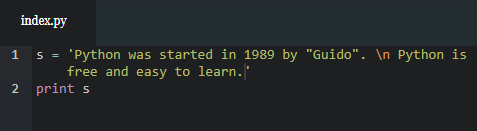
今天先到这里呀!明天继续!下面的东西不删了。怕以后木有。
欢迎使用Markdown编辑器
你好! 这是你第一次使用 Markdown编辑器 所展示的欢迎页。如果你想学习如何使用Markdown编辑器, 可以仔细阅读这篇文章,了解一下Markdown的基本语法知识。
新的改变
我们对Markdown编辑器进行了一些功能拓展与语法支持,除了标准的Markdown编辑器功能,我们增加了如下几点新功能,帮助你用它写博客:
- 全新的界面设计 ,将会带来全新的写作体验;
- 在创作中心设置你喜爱的代码高亮样式,Markdown 将代码片显示选择的高亮样式 进行展示;
- 增加了 图片拖拽 功能,你可以将本地的图片直接拖拽到编辑区域直接展示;
- 全新的 KaTeX数学公式 语法;
- 增加了支持甘特图的mermaid语法1 功能;
- 增加了 多屏幕编辑 Markdown文章功能;
- 增加了 焦点写作模式、预览模式、简洁写作模式、左右区域同步滚轮设置 等功能,功能按钮位于编辑区域与预览区域中间;
- 增加了 检查列表 功能。
功能快捷键
撤销:Ctrl/Command + Z
重做:Ctrl/Command + Y
加粗:Ctrl/Command + B
斜体:Ctrl/Command + I
标题:Ctrl/Command + Shift + H
无序列表:Ctrl/Command + Shift + U
有序列表:Ctrl/Command + Shift + O
检查列表:Ctrl/Command + Shift + C
插入代码:Ctrl/Command + Shift + K
插入链接:Ctrl/Command + Shift + L
插入图片:Ctrl/Command + Shift + G
合理的创建标题,有助于目录的生成
直接输入1次#,并按下space后,将生成1级标题。
输入2次#,并按下space后,将生成2级标题。
以此类推,我们支持6级标题。有助于使用TOC语法后生成一个完美的目录。
如何改变文本的样式
强调文本 强调文本
加粗文本 加粗文本
标记文本
删除文本
引用文本
H2O is是液体。
210 运算结果是 1024.
插入链接与图片
链接: link.
图片: ![]()
带尺寸的图片: ![]()
居中的图片: ![]()
居中并且带尺寸的图片: ![]()
当然,我们为了让用户更加便捷,我们增加了图片拖拽功能。
如何插入一段漂亮的代码片
去博客设置页面,选择一款你喜欢的代码片高亮样式,下面展示同样高亮的 代码片.
// An highlighted block
var foo = 'bar';
生成一个适合你的列表
- 项目
- 项目
- 项目
- 项目
- 项目1
- 项目2
- 项目3
- 计划任务
- 完成任务
创建一个表格
一个简单的表格是这么创建的:
| 项目 | Value |
|---|---|
| 电脑 | $1600 |
| 手机 | $12 |
| 导管 | $1 |
设定内容居中、居左、居右
使用:---------:居中
使用:----------居左
使用----------:居右
| 第一列 | 第二列 | 第三列 |
|---|---|---|
| 第一列文本居中 | 第二列文本居右 | 第三列文本居左 |
SmartyPants
SmartyPants将ASCII标点字符转换为“智能”印刷标点HTML实体。例如:
| TYPE | ASCII | HTML |
|---|---|---|
| Single backticks | 'Isn't this fun?' |
‘Isn’t this fun?’ |
| Quotes | "Isn't this fun?" |
“Isn’t this fun?” |
| Dashes | -- is en-dash, --- is em-dash |
– is en-dash, — is em-dash |
创建一个自定义列表
- Markdown
- Text-to- HTML conversion tool
- Authors
- John
- Luke
如何创建一个注脚
一个具有注脚的文本。2
注释也是必不可少的
Markdown将文本转换为 HTML。
KaTeX数学公式
您可以使用渲染LaTeX数学表达式 KaTeX:
Gamma公式展示 是通过欧拉积分
你可以找到更多关于的信息 LaTeX 数学表达式here.
新的甘特图功能,丰富你的文章
- 关于 甘特图 语法,参考 这儿,
UML 图表
可以使用UML图表进行渲染。 Mermaid. 例如下面产生的一个序列图::
这将产生一个流程图。:
- 关于 Mermaid 语法,参考 这儿,
FLowchart流程图
我们依旧会支持flowchart的流程图:
- 关于 Flowchart流程图 语法,参考 这儿.
导出与导入
导出
如果你想尝试使用此编辑器, 你可以在此篇文章任意编辑。当你完成了一篇文章的写作, 在上方工具栏找到 文章导出 ,生成一个.md文件或者.html文件进行本地保存。
导入
如果你想加载一篇你写过的.md文件或者.html文件,在上方工具栏可以选择导入功能进行对应扩展名的文件导入,
继续你的创作。
注脚的解释 ↩︎